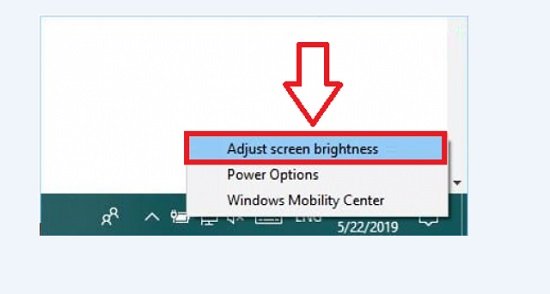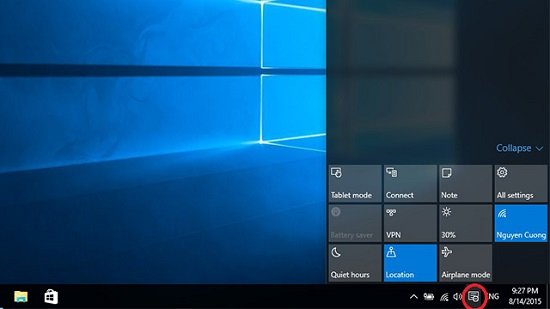Mẹo xử lý lỗi laptop dell không chỉnh được độ sáng màn hình đơn giản
Laptop dell không chỉnh được độ sáng màn hình đang là vấn đề mà bạn gặp phải? Đọc ngay bài viết này để điều chỉnh độ sáng màn hình phù hợp với bạn!
Laptop dell là dòng laptop quá quen thuộc với các tín đồ laptop. Thiết kế ấn tượng, nhiều tính năng hấp dẫn, chắc chắc nó đã trở thành một phần không thể thiếu của cuộc sống. Tuy nhiên khi sử dụng bất kỳ một sản phẩm công nghệ điện tử nào, bạn cũng sẽ gặp một số trục trặc nhỏ. Laptop dell không chỉnh được độ sáng màn hình cũng là một trong số đó.

Thủ thuật xử lý lỗi laptop dell không chỉnh được độ sáng màn hình
Ánh sáng laptop quá sáng hoặc quá tối, cũng sẽ gây ảnh hưởng nghiêm trọng đến mắt của bạn. Cách chỉnh độ sáng màn hình laptop dell chính là điều cần thiết. Khi tiếp xúc với bất kỳ thiết bị công nghệ nào, ví dụ như điện thoại, laptop, bạn nên điều chỉnh ánh sáng cần thiết để bảo vệ mắt. Dưới đây là một số thủ thuật để bạn xử lý tình trạng: không chỉnh được độ sáng màn hình laptop dell.

Ngoài ra còn có nhiều lỗi khi sử dụng laptop, bạn hãy tham khảo thêm những bài viết sau nhé:
- Laptop dell không nhận USB do đâu và cách khắc phục hiệu quả
- Mẹo xử lý lỗi win 10 không kết nối được Bluetooth
Chỉnh độ sáng màn hình laptop dell bằng phím tắt
Đây chính là cách chỉnh độ sáng đơn giản nhất cho mọi dòng laptop. Tùy thuộc mỗi dòng máy tính khác nhau, mà có phím tắt khác nhau để điều chỉnh. Thường thì để điều chỉnh độ sáng bạn sẽ: nhấn tổ hợp phím Fn+ một trong những phím F1 đến F12 có ký hiệu mũi tên tăng giảm độ sáng.
Một số dòng laptop dell sử dụng bàn phím đảo, bạn có thể bấm trực tiếp phím F có ký hiệu tăng giảm độ sáng trên màn hình.
Tuy nhiên, có một số dòng laptop dell lại có chức năng tăng, giảm độ sáng màn hình được tích hợp trên phím mũi tên.

Tùy vào ký hiệu trên bàn phím laptop, bạn có những cách điều chỉnh độ sáng khác nhau nhé!
Chỉnh độ sáng màn hình laptop dell bằng Windows Mobility Center
★ Bạn chỉ cần bấm tổ hợp phím Windows + phím X đối với win 7.
★ Win 8 thì bạn cần bấm tổ hợp phím Windows + phím X > Mobility Center.
★ Đối với hệ điều hành windows 10 bạn cần bấm tổ hợp phím Windows + phím X > chọn vào mục Mobility Center (Hoặc có thể click chuột vào biểu tượng pin rồi chọn Windows Mobility Center).
★ Cửa sổ hiện ra và sẽ có thanh điều chỉnh độ sáng Display brightness.
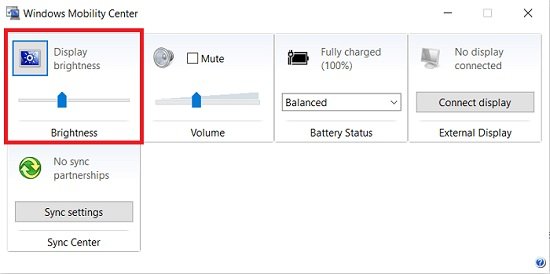
Tăng giảm độ sáng màn hình laptop dell bằng pin và sạc
Khi dùng pin và sạc, bạn cũng có thể tăng hoặc giảm độ sáng màn hình.
✸ Nhấn vào biểu tượng pin bên góc phải màn hình > rồi chọn Adjust screen brightness.
✸ Tại Balanced > bạn chọn Change plan settings.
✸ Cửa sổ Edit Plan Settings hiện ra, có 2 cột:
- On Battery: khi sử dụng pin
- Plugged in: khi sử dụng sạc
Tại phần Adjust Plan Brightness bạn có thể tùy chỉnh độ sáng mà bạn muốn. Chưa kể cách này có thể giúp bạn tiết kiệm pin nữa đó.
Cách điều chỉnh độ sáng màn hình laptop dell bằng phần mềm
Nếu như bạn vẫn không thể điều chỉnh độ sáng theo ý muốn, bằng các cách trên. Thì bạn hãy sử dụng phần mềm để điều chỉnh ánh sáng màn hình tùy thích nhé!
Phần mềm điều chỉnh độ sáng màn hình cho laptop dell hiện nay là f.lux (Tải tại đây)
Đây chính là phần mềm có thể điều chỉnh tăng giảm ánh sáng màn hình, ở máy tính bàn lẫn laptop. Bạn chỉ cần cài đặt phần mềm sau đó mở nó lên và sử dụng là được.
Cách chỉnh độ sáng màn hình dành riêng win 10 bằng chức năng Notification
Đối với cách này chỉ dành riêng cho laptop dell win 10. Bạn chỉ cần nhấn vào biểu tượng Action Center được nằm ở góc cuối bên phải của màn hình máy tính.
Sau đó click vào biểu tượng có hình mặt trời. Mặc định sẽ có những mức từ 25, 50, 75 và 100% để các bạn có thể tùy chỉnh độ sáng của màn hình laptop dell theo tùy ý thích của mình.
Trên đây là những cách để xử lý lỗi laptop dell không chỉnh được độ sáng màn hình. Fastcaremobile hy vọng bài viết này sẽ có ích đối với bạn nhé!